Четырехкадровый монтаж
Для замены фрагмента фильма фрагментом исходного клипа:
В результате фрагмент клипа будет точно вставлен в позицию фильма, отмеченную входным и выходным маркерами в области Program (Программа).
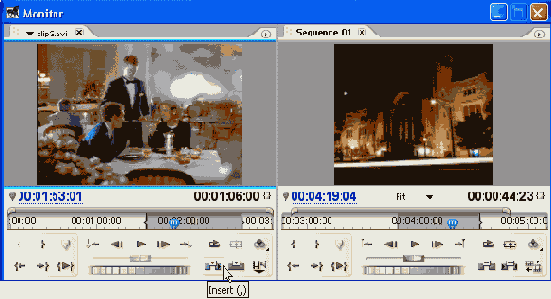
Рис. 10.40. Вставка клипа со сдвигом при четырехкадровом монтаже
Если фрагменты клипа и фильма, выделенные в областях Source (Источник) и Program (Программа) соответственно, не совпадают по длительности, то вместо вставки клипа в фильм будет выведено диалоговое окно Fit Clip (Фиксация клипа), в котором можно либо задать опцию подгонки скорости клипа, либо обрезания клипа для обеспечения равных длительностей (рис. 10.41).
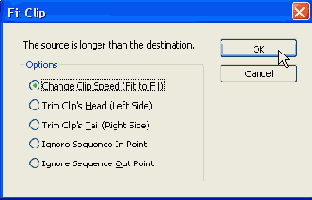
Рис. 10.41. Диалоговое окно Fit Clip позволяет подогнать длительность клипа